
След излизането на Windows 10 много потребители са се сблъскали с проблем - Магазинът не се зарежда.
Ние препоръчваме: Как да нулирате App Store в Windows 10.
Ако все още не можете да стартирате или отворите магазина за приложения в Windows 10 или получавате съобщение - „Ще ви трябва ново приложение, за да отворите този MS-Windows-магазин“ можете да опитате да поправите грешки, като използвате методите, изброени по-долу.
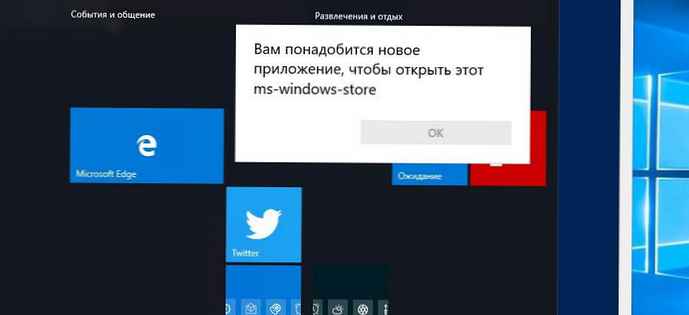
На първо място, използвайте новото Инструмент на Microsoft. Въпреки че няма информация в списъка с проблеми, които можем да отстраним с този официален инструмент, ние вярваме, че той е в състояние да отстрани някои често срещани проблеми.
Ако в допълнение към магазина не можете да стартирате повече от едно универсално приложение, преминете към третата опция, това гарантирано ще върне всички Windows 10 приложения в работно състояние.
Ние поправяме Windows 10 Store или грешката "Ще ви трябва ново приложение, за да отворите този ms-Windows-магазин".
Метод 1.
Стъпка 1: Отворете PowerShellот името на администратора (вижте как).
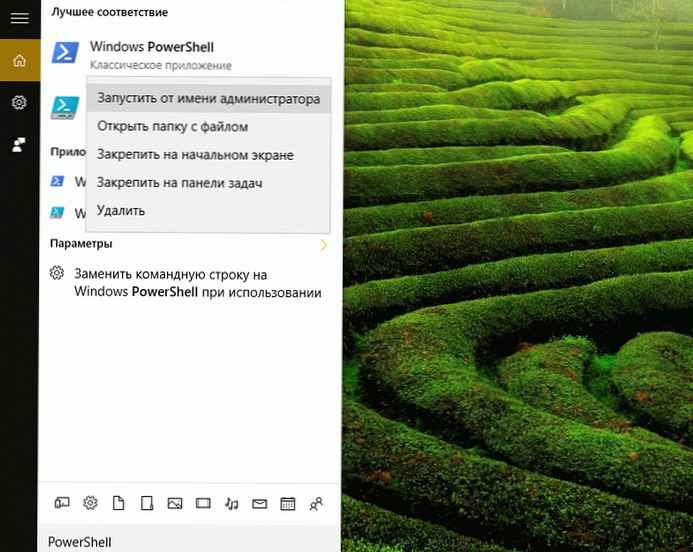
Стъпка 2: В командния ред поставете следната команда, обърнете внимание, че кавичките трябва да са като на снимката по-долу.
Get-AppXPackage * WindowsStore * -AllUsers | Foreach Add-AppxPackage -DisableDevelopmentMode -Register "$ ($ _. InstallLocation) \ AppXManifest.xml"
След като командата приключи, затворете прозореца и рестартирайте компютъра. Сега можете да опитате да отворите магазина на Windows 10.
Метод 2
Създайте нов акаунт
Ако магазинът не се отвори след прилагане на спешната корекция, създаването на нов потребителски акаунт може да реши този проблем. Това е така, защото всички съвременни приложения, включително магазина за приложения, работят перфектно върху новия потребителски акаунт..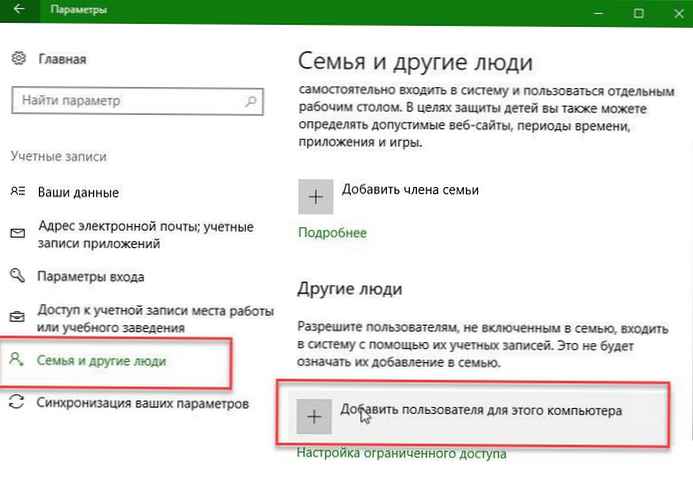
За да създадете нов локален потребителски акаунт или потребителски акаунт на Microsoft, моля, отидете на параметри, изберете елемент сметки, и след това щракнете Семейство и други потребители.
Създайте нов потребител и влезте под новия потребител, проверете дали Windows 10 Store работи.
Метод 3
Възстановяване на Windows 10
Същността на този метод е да се актуализира системата.
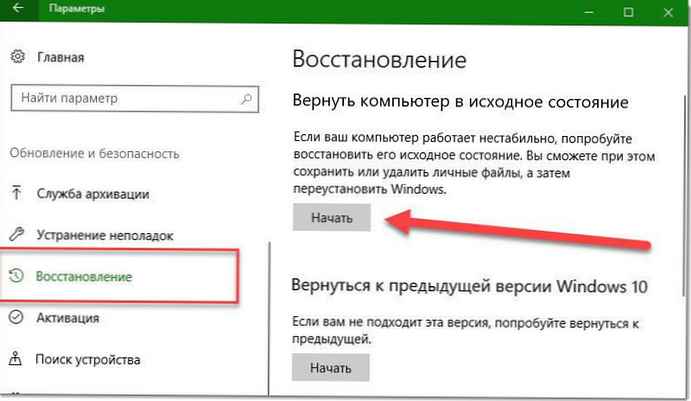
Заедно със системата за възстановяване на пълен работен ден - "Опции "→ "Актуализация и сигурност “ → "Възстановяване “, който не изисква инсталационен диск за връщане на компютъра в първоначалното му състояние, можете да използвате ISO изображението на операционната система на USB флаш устройство, DVD устройство или просто в папка на вашия компютър, да монтирате изображението и да стартирате Setup.exe директно от системата и следвайте инструкциите на инсталатора.
Това вероятно ще реши проблема със Windows Store и други универсални приложения със 100% вероятност, при условие че изберете опцията - Запазете само моите лични файлове.
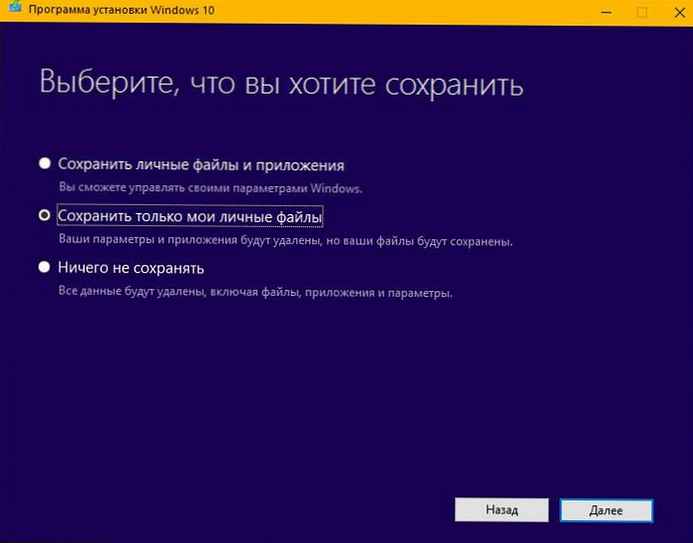
Ако сте решили този проблем или не сте в състояние да го разрешите, моля, уведомете ни в коментарите.
Препоръчваме ви да прочетете: Как да го поправите - внедряването не бе успешно с HRESULT: 0x80073CF6, Неуспешна регистрация на пакета.











